ai转cad怎么做?发布时间:2021年09月30日 15:24
我们都知道,ai是一款矢量图形绘制软件,在平面设计里使用是比较广泛的,但是,由于工作的需要,有时候我们需要完成ai转cad的操作。很多小伙伴不知道这个操作如何去完成,下边,我们就分享ai转cad的操作步骤,希望对你有所帮助和启发!
1、首先,我们打开ai软件,进入它的操作界面。
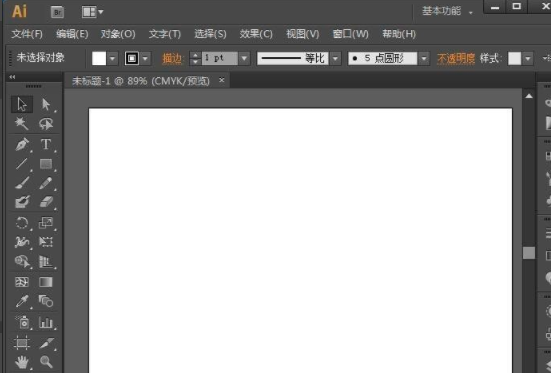
2、之后,在该界面内工具箱内找到圆角矩形选项,选择圆角矩形选项,在绘图区里绘制一个圆角矩形。
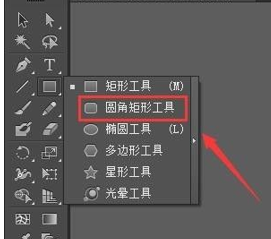
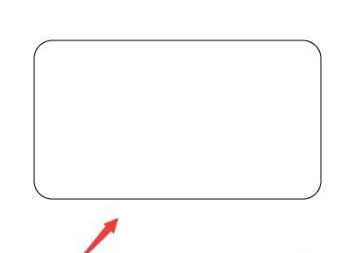
3、然后在菜单左上方位置找到文件菜单选项。
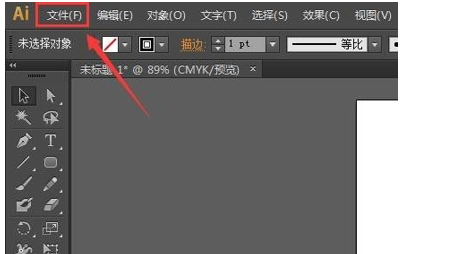
4、随后,出现子菜单,我们在其子级菜单里找到导出选项。
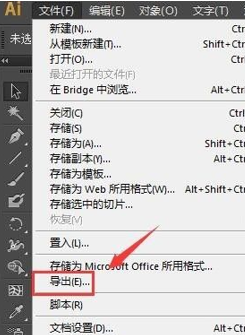
5、点击导出选项,在弹出的对话框内将保存格式设置为AutodeskCAD(*dwg)。
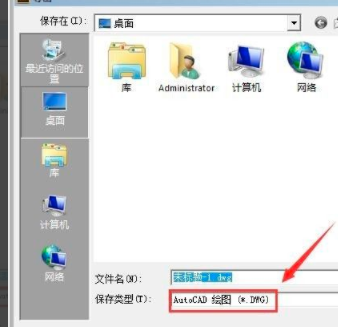
6、设置好以后进行保存,在弹出的对话框内设置版本,随后,点击确定,这样我们就完成我们需要的文件格式的转换了!
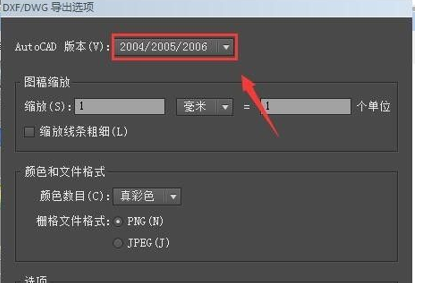
ai转cad的操作,其实就是一个另存为的操作过程,我们只要记住相关文件类型选择以及参数设置就可以轻松完成。如果你在工作中有类似文件类似操作的需求,一定要将这个转换方法学习和掌握起来哦!相信它一定能够帮助到你!
本篇文章使用以下硬件型号:联想小新Air15;系统版本:win10;软件版本:软件版本:Adobe Illustrator CS6。
点击观看视频教程

CDR-对象菜单-转曲/轮廓转对象
立即学习新手入门71177人已学视频时长:04:55
特别声明:以上文章内容仅代表作者wanrong本人观点,不代表虎课网观点或立场。如有关于作品内容、版权或其它问题请与虎课网联系。
相关教程
相关知识
500+精品图书
20G学习素材
10000+实用笔刷
持续更新设计模板
























